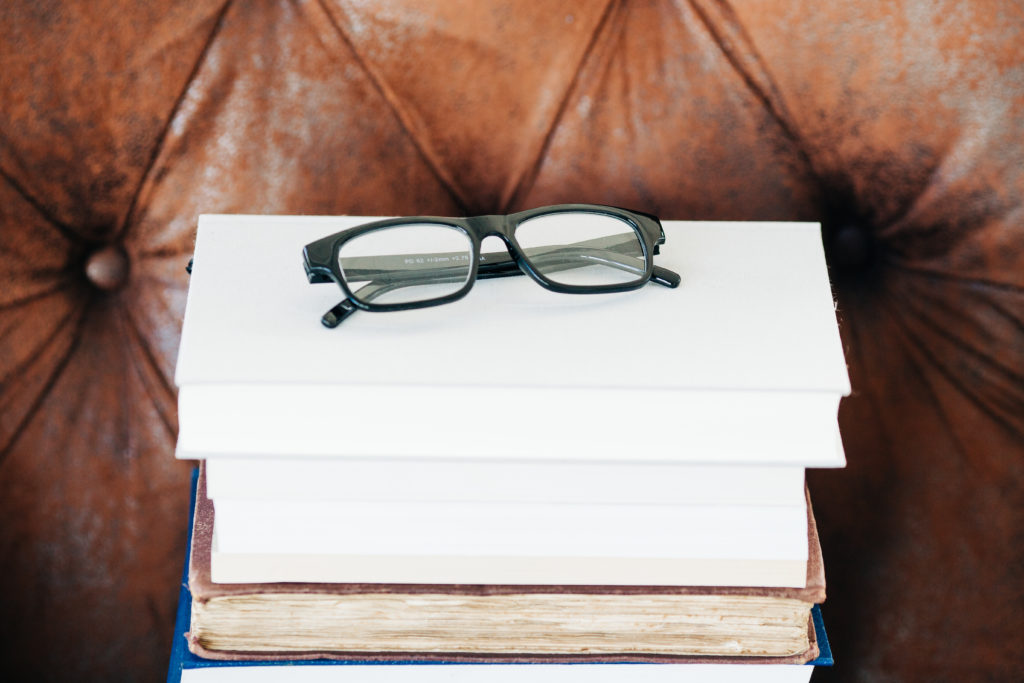
先前我们有提过怎么在Logos圣经软件里制作个人书籍。现在我们来看其中较为进阶的重要功能,包括设置目录选单和插入注脚。(相关的英文详细说明文件可以在这里找到。)
我有位海外的弟兄写了好几篇论文,提供给我参考。我很喜欢他的论述,所以把他寄给我使用的论文,加入Logos里的个人书籍(当然,这也是只供个人使用,不对外公开。)加入以后,我只要在图书数据库里输入他的姓氏Brode,就可以轻松找出他的论文。
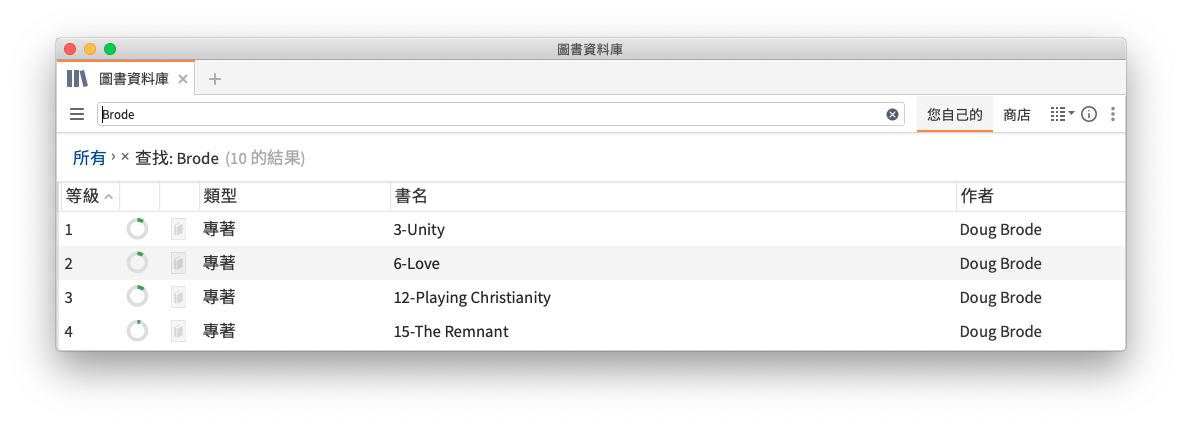
经文出处,自动连结
Logos有个好处,就是能自动辨识行文里的经文出处。这让您在读这篇论文时,不需要在Word和Logos之间来回切换显示。只要在Logos的个人书籍里,将游标放在出处上,就会在跳出的浮动视窗里显示经文。当您读的文章里有非常多经文出处时,这功能能帮您省下不少时间。
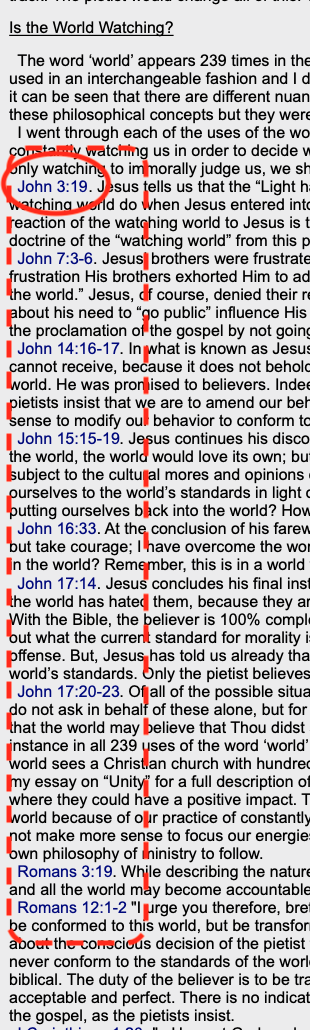
加入藏书,方便搜寻
我也可以在搜寻功能里,将范围限缩到他的作品(方法是把它们都加入同一套“藏书”里)。十分方便。
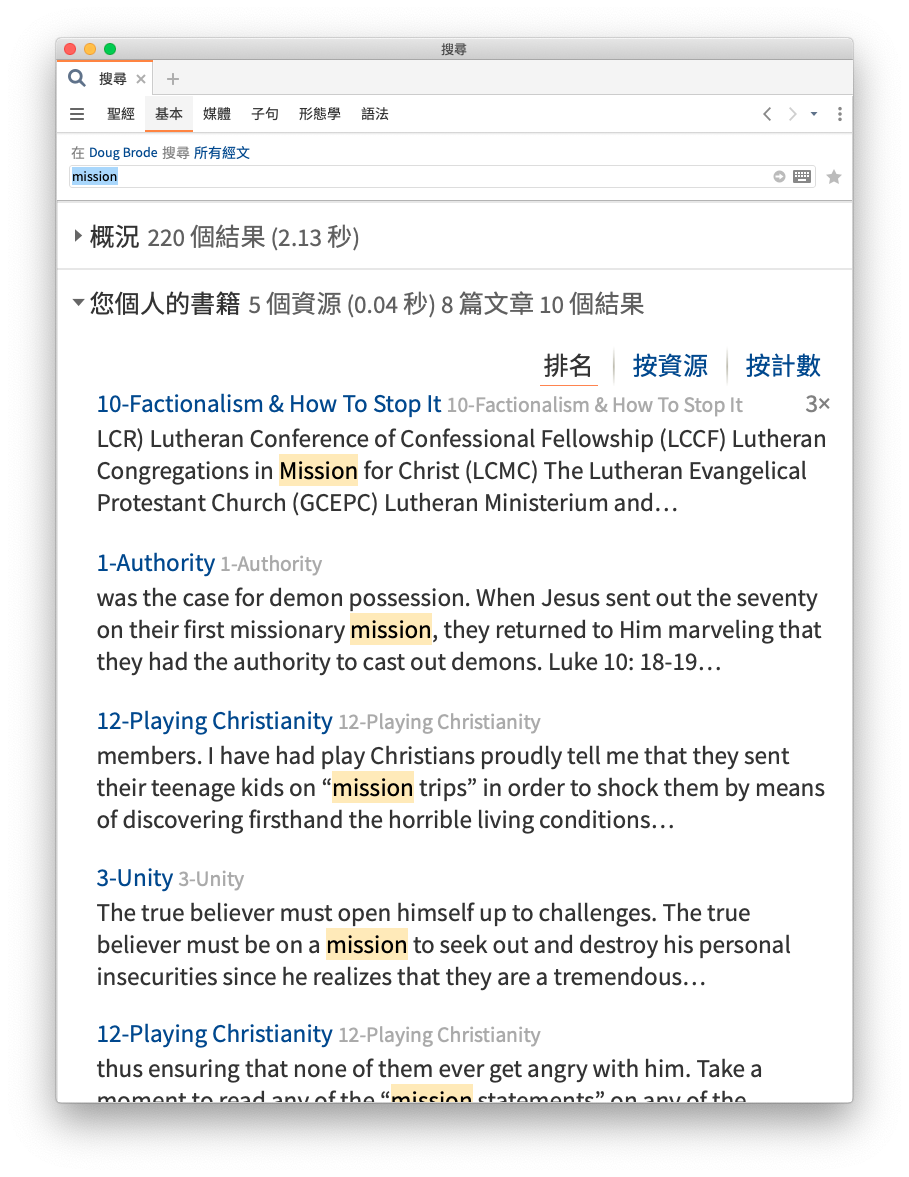
制作目录,一目了然
由于Logos圣经软件所支援的个人书籍格式是docx,所以我们得使用Word或其他支援标题格式的文书软件来编辑docx档。不过,这位弟兄所提供的格式是PDF档,经过我转换为docx格式以后,Word不能够辨识“样式”,所以如果直接加入Logos的个人书籍,我们会得到左侧空空的目录表单(Table of Content, TOC)。这已经很实用了,不过既然Logos实际上是支援的这项功能的,我们不加以运用就太可惜了。
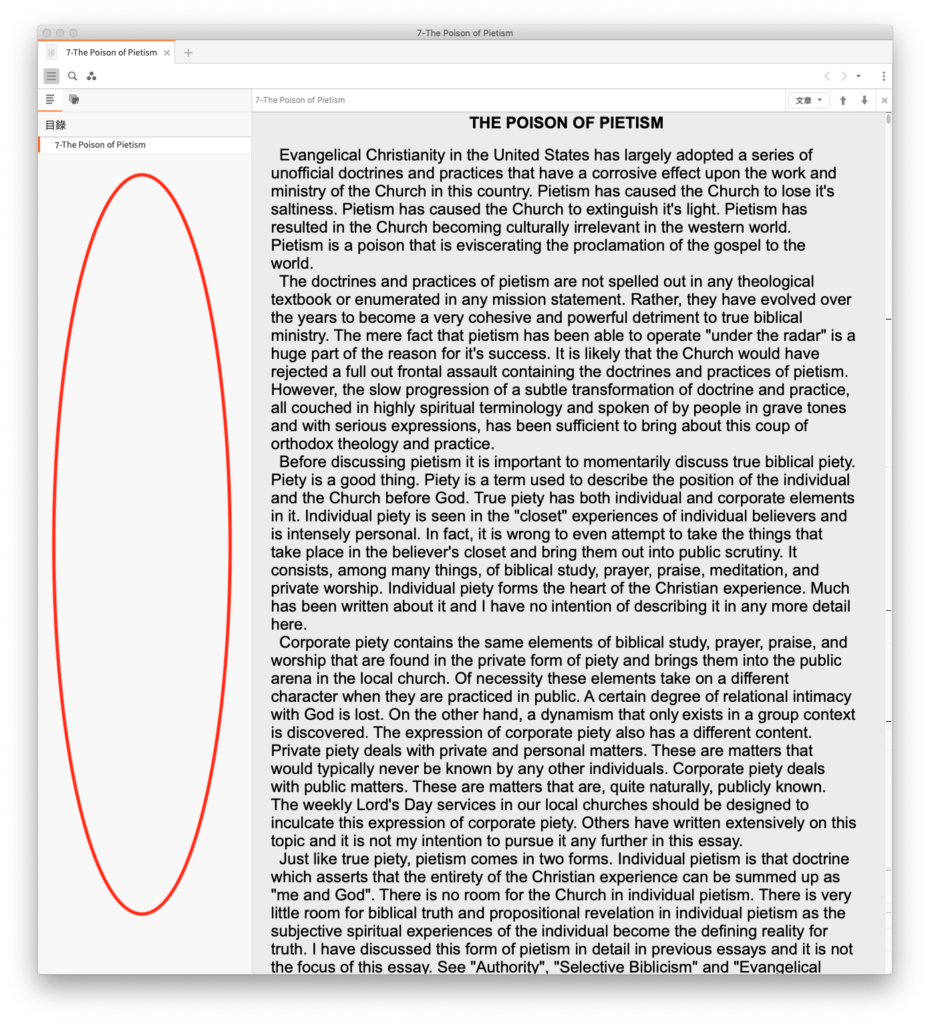
我们可以在Word里,为主标题设置样式为“标题”,将其他小标题设置为“标题1”。当然,如果您熟悉Word的样式功能,可以再去细部调整样式的呈现样貌。
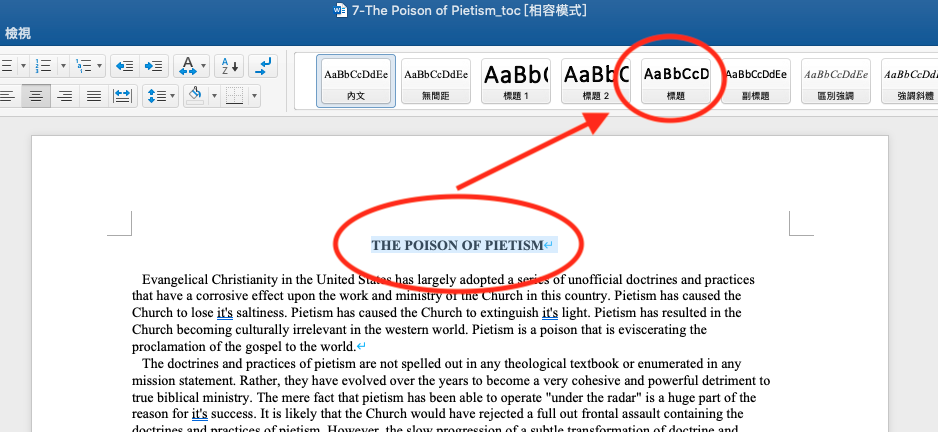
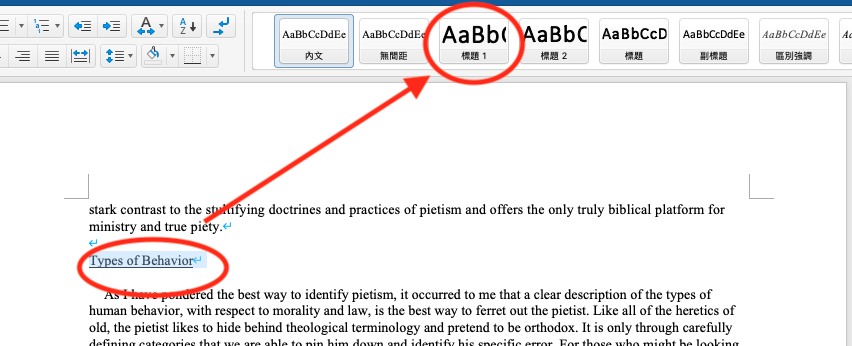
加入个人书籍以后,就会出现目录表单。如此一来,,整篇文章的大、小标题一目了然,我们就能马上概览整篇文章谈了哪些概念和议题,也可以直接跳到某一段进行阅读。
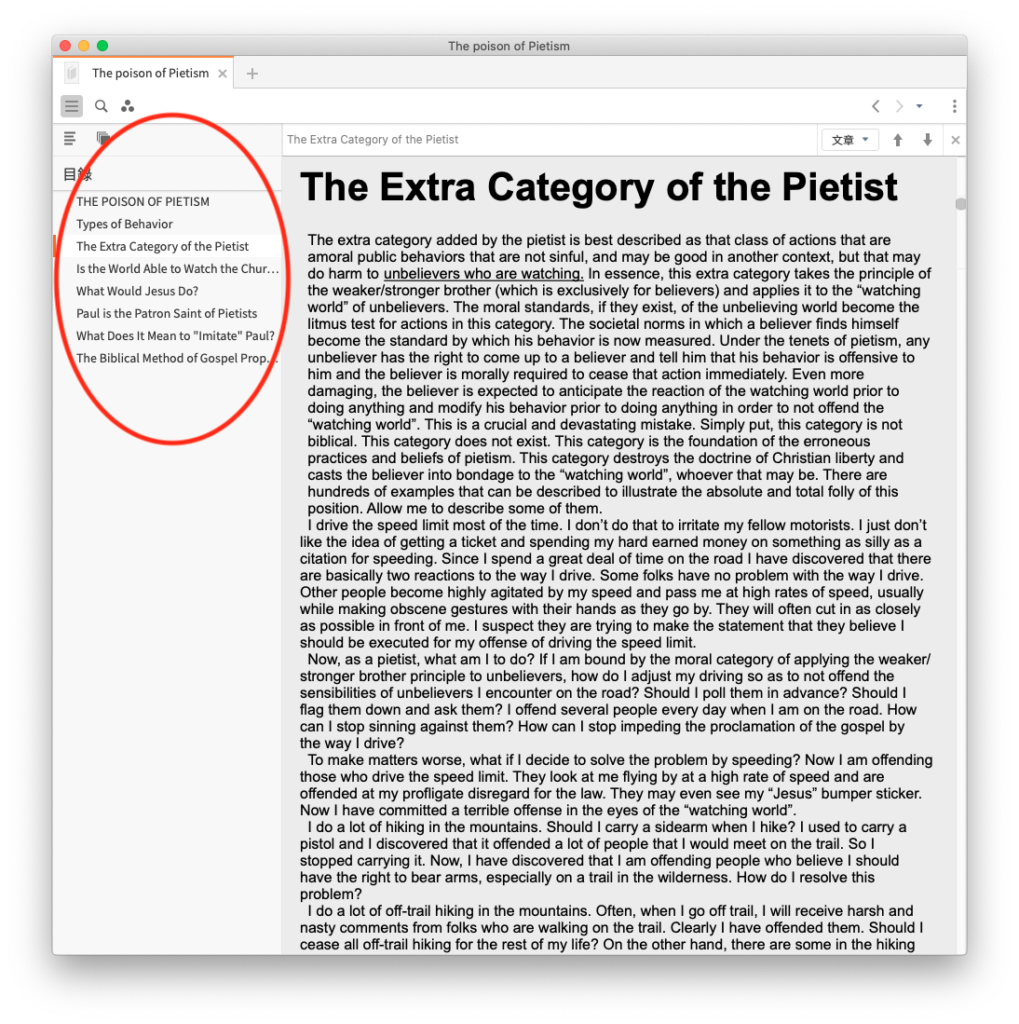
插入注脚,交互参照
除了目录以外,个人书籍也支援Word里的注脚(footnote)功能。当我读到他引用了一段加尔文《基督教要义》里的话,我就为它加入注脚,附上参考出处。
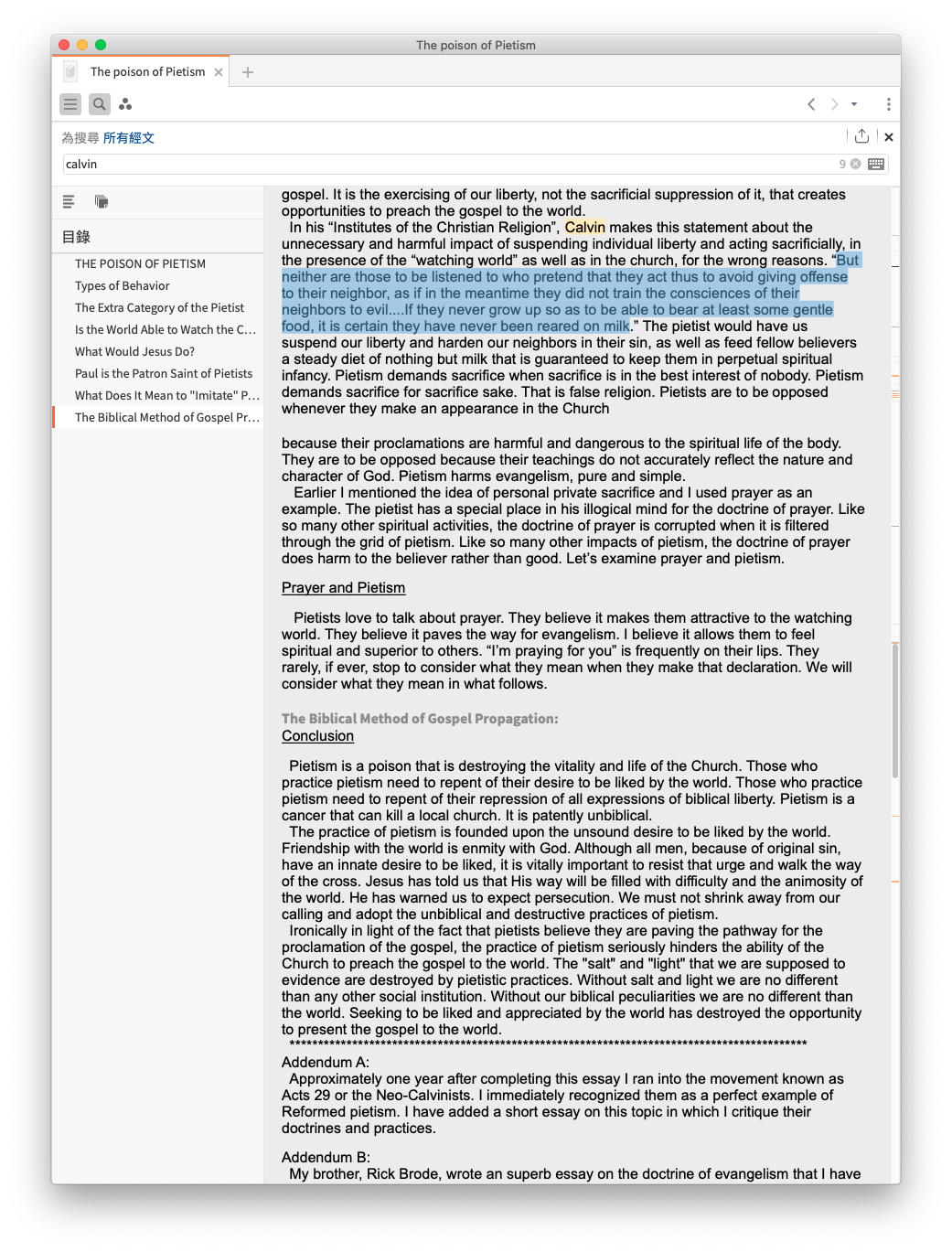
不过,为了避免有些人在操作前就放弃,以下展示一下成功制作注脚以后的效果。看上去就像是在Logos商店买了的资源一样,十分精美简洁。

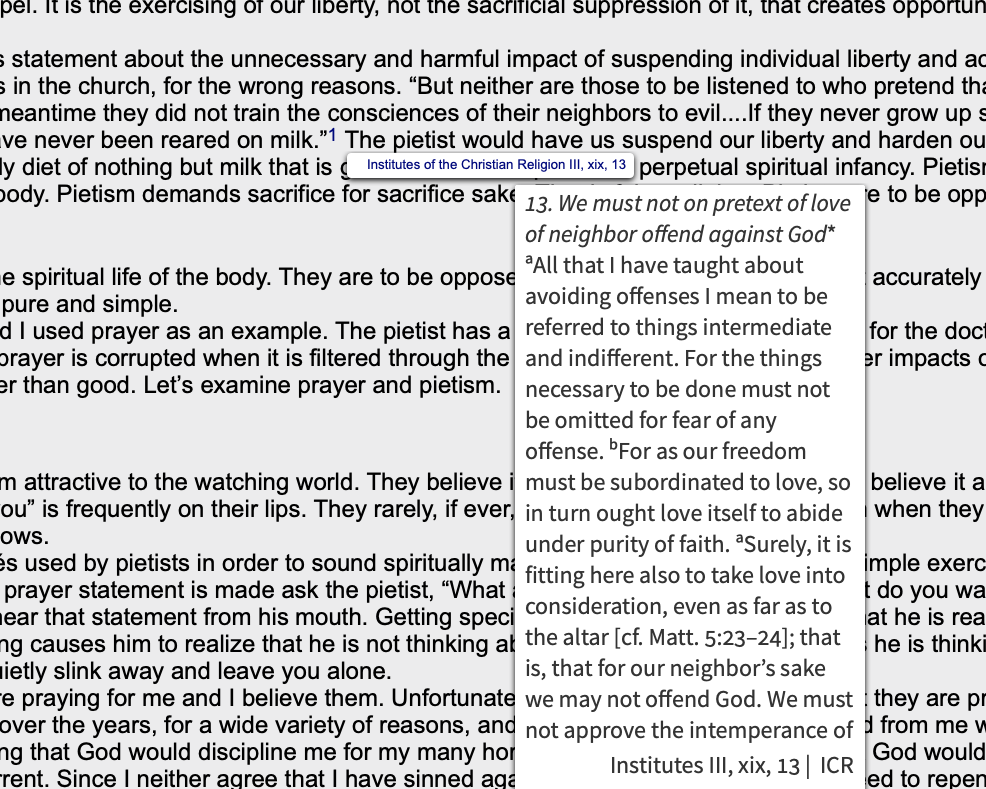
如果您想要这美仑美奂的效果,就继续往下看吧!
其实,方法不过就是以下三个步骤。
一、将要加入注脚的参考书籍,打开(翻开)到该处。
也就是让那一段文章,出现在最顶部。此时要确认,左上角的参考栏里所写的,是不是您所要引用的。因为到时候出现在注脚里的就是这段出处。以这里的《基督教要义》为例,我们要让参考栏里出现“Institutes III, xix, 13”。
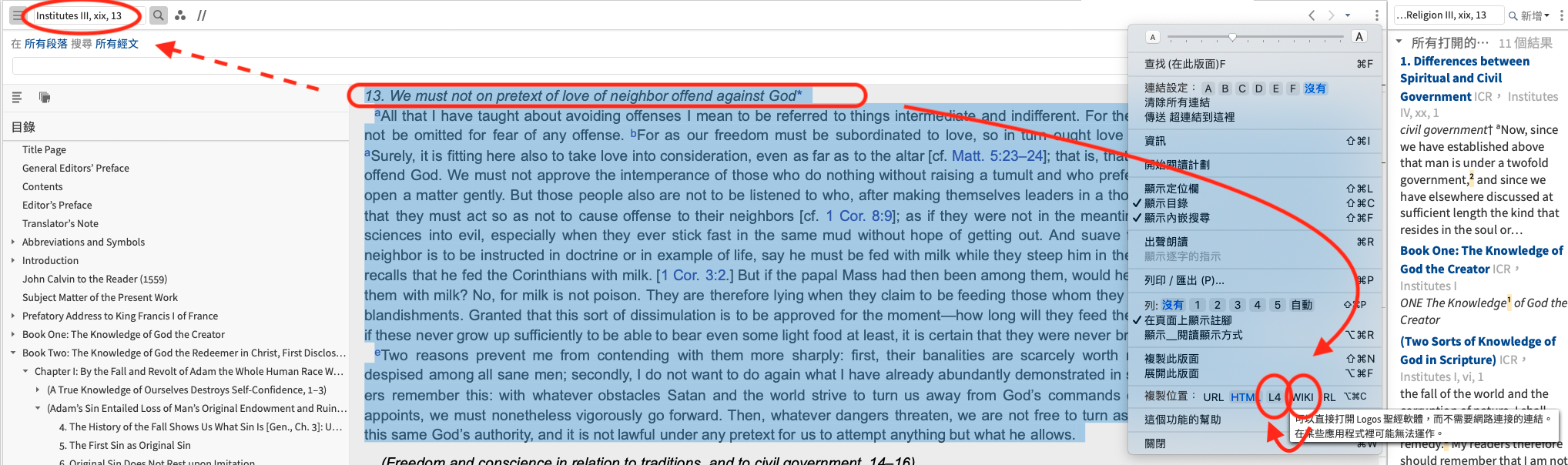
二、**到右上角的面板选单里,复制引用出处。
**
(一)、我们要先点一下Wiki,就能复制所需要的格式架构。复制而来的内容如下:
[[Institutes of the Christian Religion III, xix, 13 >> https://ref.ly/logosres/icrwjkc?ref=InstitutesOfTheChristianReligion.Institutes+III%2c+xix%2c+13]]
只是这连结会引导我们开启浏览器,这并非我们所要的效果。我们的目的是要在Logos软件的“内部”相互连结,所以我们要再次去点Wiki旁边的L4,复制的内容如下:
logosres:icrwjkc;ref=InstitutesOfTheChristianReligion.Institutes_III,_xix,_13
不过,您可不会希望您的注脚里显示这一团文字,所以我们要用它来取代Wiki引用格式里,双箭头>>之后,双右中括号]]之前的内容。得出的结果如下:
[[Institutes of the Christian Religion III, xix, 13 >> logosres:icrwjkc;ref=InstitutesOfTheChristianReligion.Institutes_III,_xix,_13]]
三、在docx文件里插入注脚,再将上一步的最终格式贴上。
如此一来,就大功告成。
不要小看这一步,如果您在《基督教要义》里读到“Institutes III, xix, 13”这一段,打开“引用”功能,您可以看到资源库里引用了这一段话的所有资源,其中当然也包括了我们刚才加入注脚的个人书籍。
坦白说,要整理这些样式、注脚,要花上不少时间。不过,我也不是所有资源都会做这种程度的处理。如果有对您来说较为重要资源,是您会一再回去研读、考究的,那么花点心思在上头,后续带来的好处无可限量。
结束语——来自Logos团队的真心话…
常常有用户觉得Logos圣经软件就是神学版的Kindle,其实不然。Logos 的电子书分为研究版(Research Edition)和阅读版(Reader Edition),今天的文章教大家的方法,其实只能达到Logos 阅读版的标准,即经文出处、脚注和目录的显示。当然,做到这一步已经非常方便了!尤其是很多用户有自己的论文和讲章存档,希望加入Logos。
研究版的制作则复杂得多,而且需要人手添加各种标签,才能在Logos 中与各个功能互通使用——这需要专业的圣经团队来进行。举个例子,诗篇82章3节里,选中“实行公义”,然后右键点出菜单,会显示出十几个不同的研究方向,这些提示之所以会出现,就是因为标签的作用。
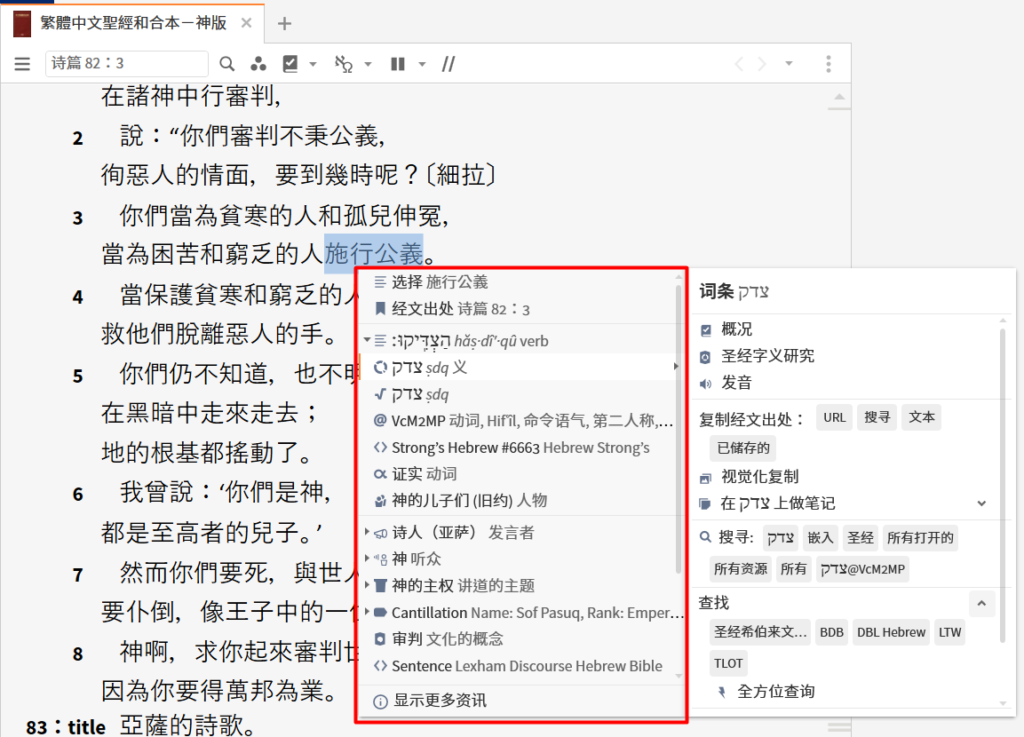
Logos平台上出售的圣经、辞典、字典和注释书等,大多数是研究版。这也就意味着,您可以在Logos中充分地使用这些书,看到自己感兴趣的部分,选中 + 右键菜单 ,就可以看到您可以如何进行下一步研究,就是这么简单!
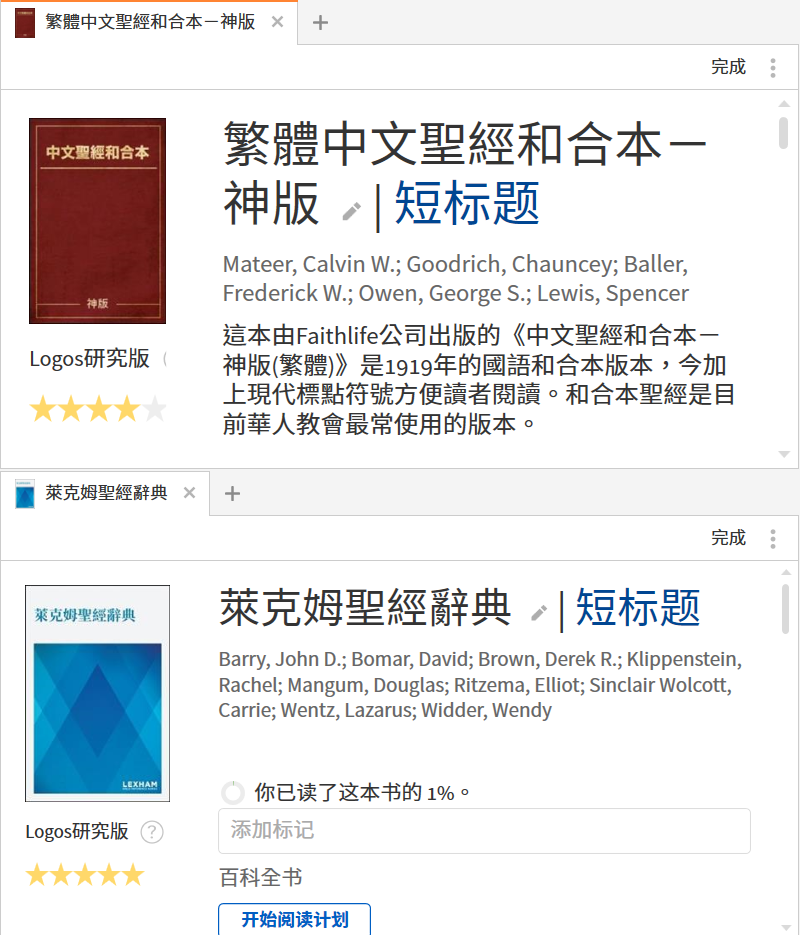
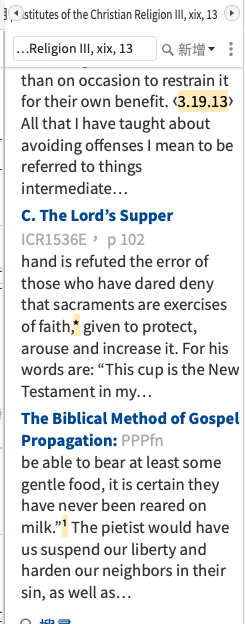
發佈留言